Google फोटो: चेहरे ओळख कशी सक्रिय आणि वापरावी?, Google वर इनव्हर्टेड प्रतिमा शोध कसा तयार करावा?
Google फोटो ओळख
Contents
- 1 Google फोटो ओळख
अशा प्रकारे आपण एखाद्या प्राण्याचे नाव किंवा फोटोग्राफीमध्ये घेतलेल्या ओळखण्यायोग्य वस्तू मिळवू शकता. Android वर, आयफोन प्रमाणे, Google अनुप्रयोगातून Google लेन्स प्रवेशयोग्य आहेत.
Google फोटो: चेहरे ओळख कशी सक्रिय आणि वापरावी ?
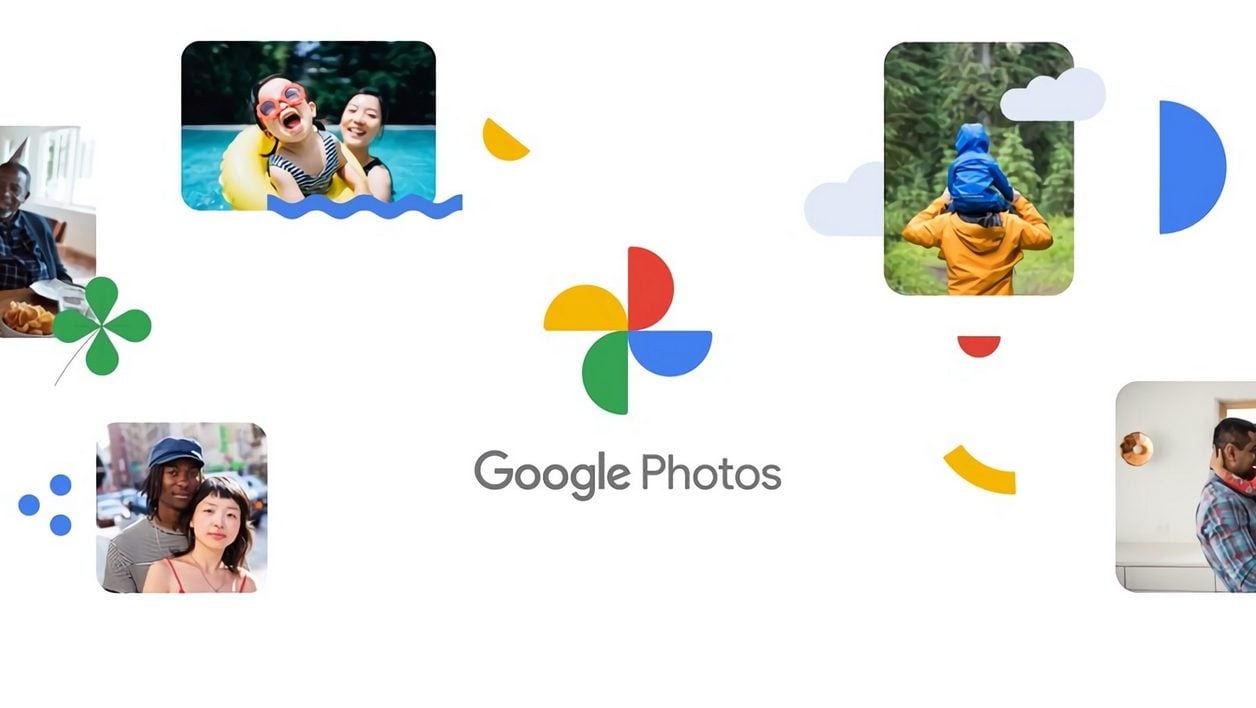

आपल्या प्रियजनांचे फोटो अधिक सहज शोधण्यासाठी Google च्या फोटो लायब्ररीत चेहर्यावरील ओळख कार्य सक्रिय करा.
आपण आपले फोटो व्यवस्थापित करण्यासाठी Google फोटो वापरत असल्यास, आपण Google सेवा न घेता, कृत्रिम बुद्धिमत्तेसह चालना दिली आहे, ऑब्जेक्ट नावे, भाजीपाला फळ इत्यादी प्रविष्ट करून आपल्याला सहजपणे फोटो शोधण्याची परवानगी देते., किंवा Google लेन्सच्या दुसर्या अनुप्रयोगात वापरण्यासाठी प्रतिमेवर असलेले मजकूर काढा. परंतु Google फोटो देखील चेहरे आणि प्राणी ओळखण्यास सक्षम आहेत.
डीफॉल्टनुसार निष्क्रिय केले, आपल्या लायब्ररीमध्ये संग्रहित हजारो शॉट्सच्या मध्यभागी आपल्या प्रियजनांचे फोटो सहज शोधण्यासाठी चेहर्यांची ओळख अत्यंत व्यावहारिक आहे. वेब आवृत्ती किंवा आयओएस किंवा Android अनुप्रयोगातून त्याचा पूर्ण फायदा घेण्यासाठी ते कसे सक्रिय करावे आणि त्याचा पूर्ण फायदा घेण्यासाठी त्याचा कसा वापर करावा ते शोधा.
व्हिडिओवर देखील शोधण्यासाठी:
1. चेह of ्यांची ओळख सक्रिय करा
आधीपासून न केल्यास Google फोटोंवर जा, मुख्य मेनू दाबा आणि प्रविष्ट करा Google फोटो सेटिंग्ज. नंतर मेनू प्रविष्ट करा समान चेहरे गोळा करा आणि सक्रिय करा चेहरा गट.
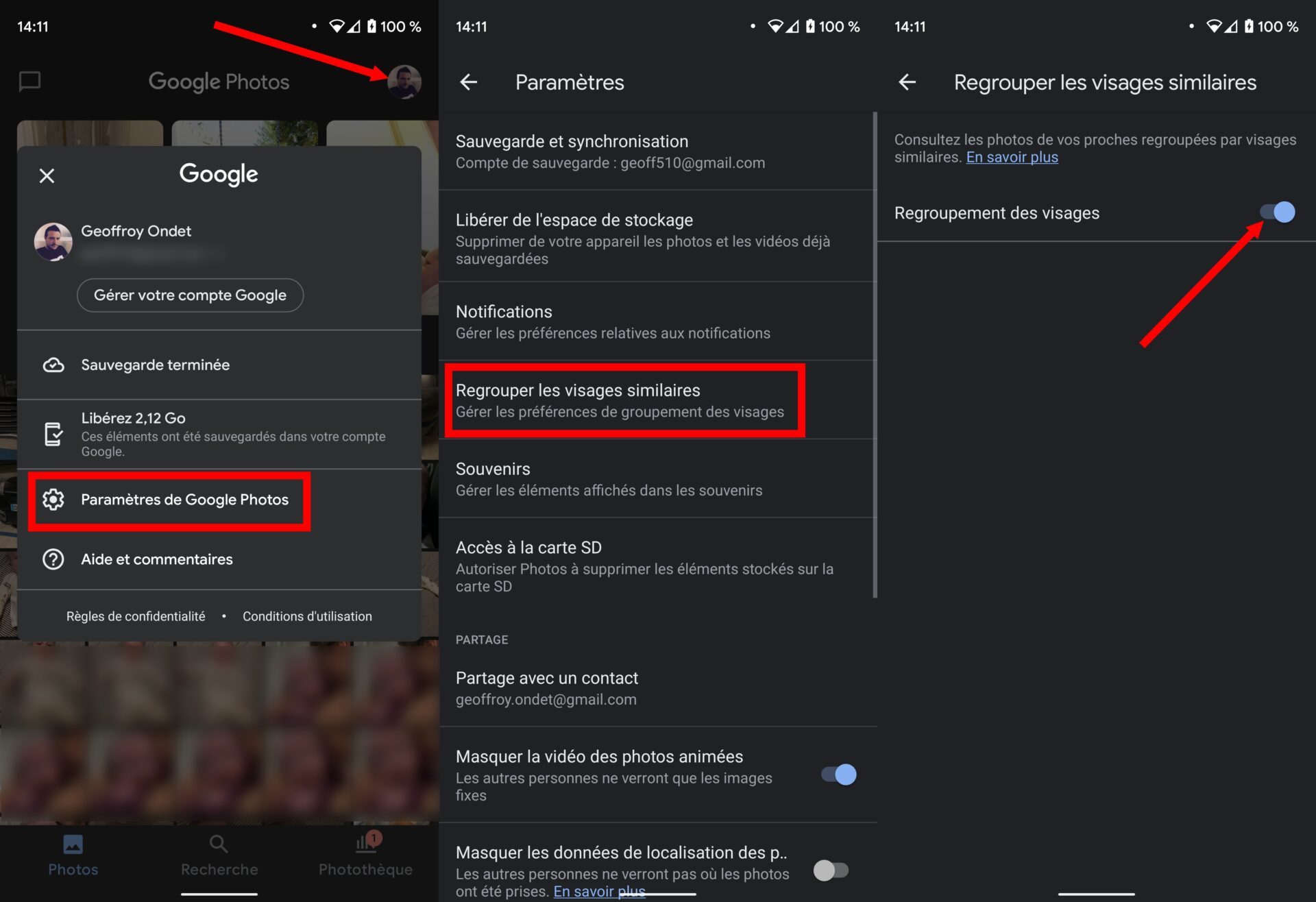
तिथून, Google फोटोंनी तेथील चेहर्यांनुसार फोटो स्वयंचलितपणे क्रमवारी लावण्याचे काम सुरू केले पाहिजे. जर प्रथमच कार्य सक्रिय केले गेले असेल आणि आपली फोटो लायब्ररी भरीव असेल तर काही तास प्रतीक्षा करा किंवा काही दिवस देखील प्लॅटफॉर्म चेह by ्यांद्वारे वर्गीकरण करून फोटो एकत्र आणते. जेव्हा नवीन प्रतिमा सेवेवर संग्रहित केल्या जातील, तेव्हा चेहर्यांची ओळख स्वयंचलितपणे लागू केली जाईल.
2. चेहर्याने फोटोंमध्ये प्रवेश करा
चेहर्यानुसार वर्गीकृत प्रतिमा शोधण्यासाठी, समर्पित टॅबवर जा संशोधन. स्क्रीनच्या शीर्षस्थानी एकत्र गटबद्ध केले आहेत लोक ज्यांचे चेहरे आढळले आहेत. आपण त्यांना डावीकडे स्क्रोल करू शकता किंवा दाबून शोधलेल्या सर्व चेहर्यांवर प्रवेश करू शकता सगळं दाखवा.
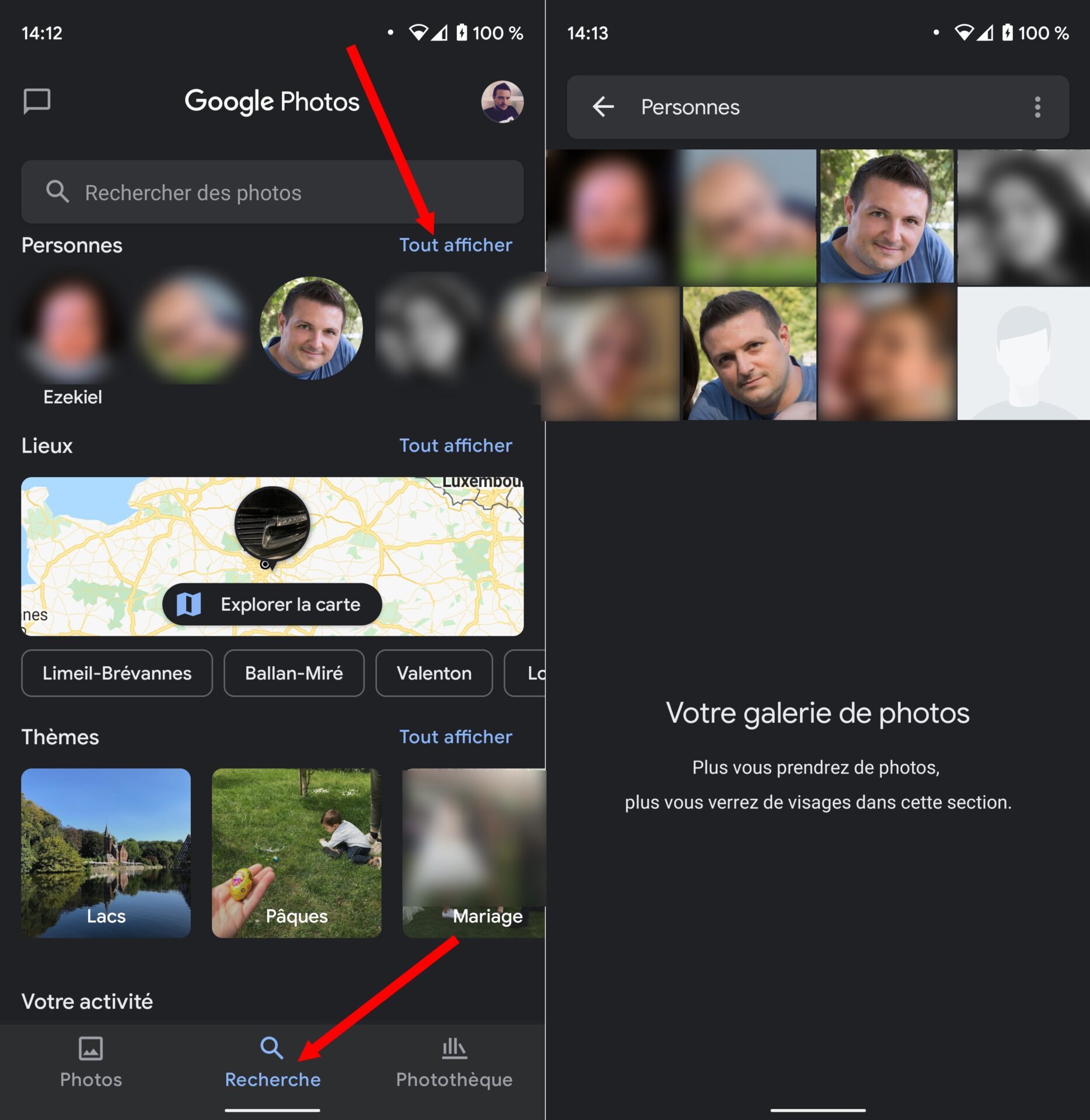
3. चेहरे ओळखा आणि ओळख परिष्कृत करा
प्रत्येक चेहर्यासाठी, त्या व्यक्तीच्या नावाची माहिती देणे शक्य आहे. हे करण्यासाठी, चेहरा शोधला गेलेल्या फोटोंच्या यादीच्या शीर्षस्थानी एक चेहरा दाबा, दाबा, दाबा एक नाव जोडा.
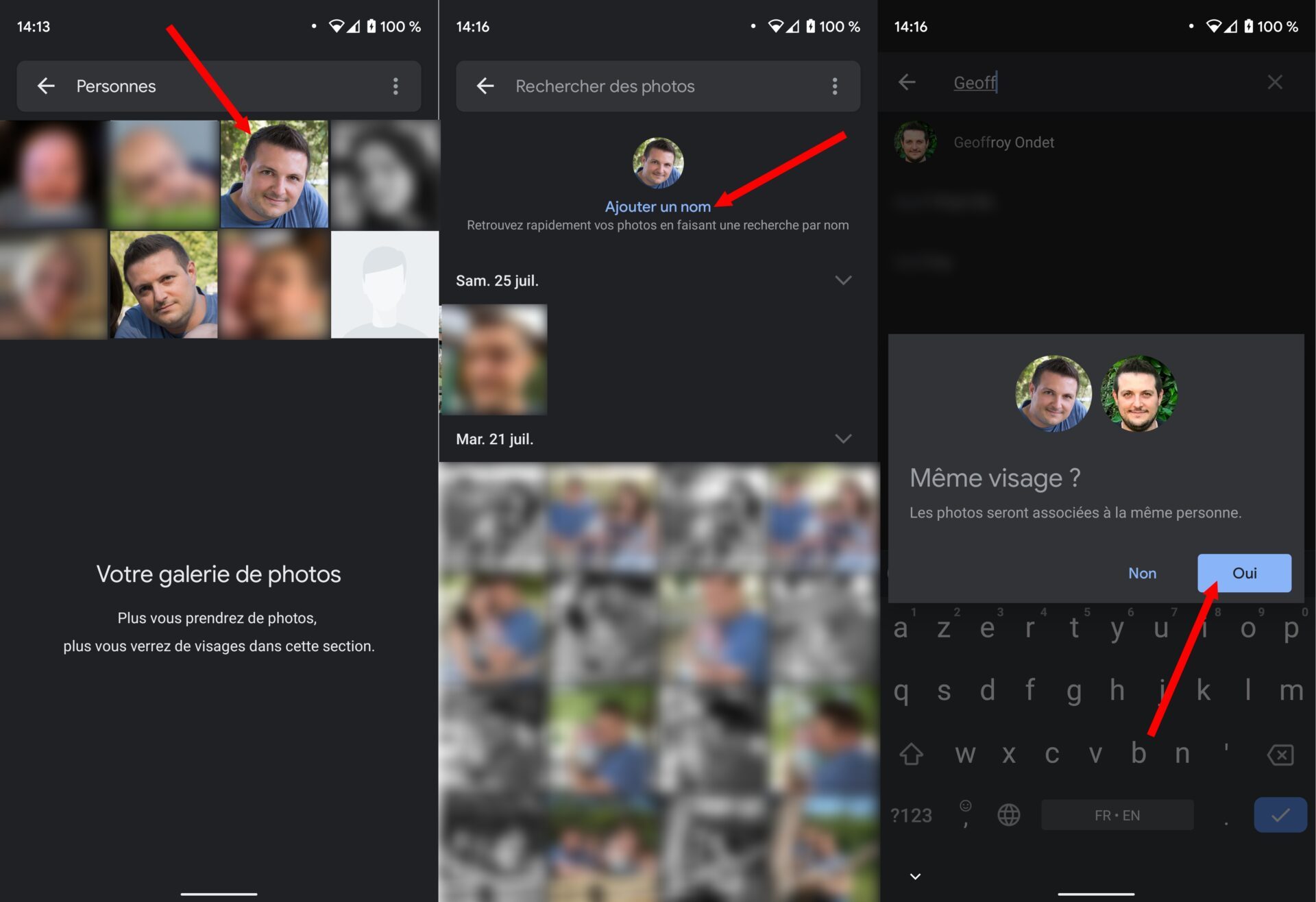
आपण आधीपासूनच त्या व्यक्तीस ओळखले असल्यास, Google फोटो आपल्याला नवीन फोटो संबद्ध करण्यासाठी, समान चेहरा आहे की नाही याची पुष्टी करण्यास सांगतील. अशा प्रकारे आपण कृत्रिम बुद्धिमत्तेस अनुप्रयोगात लोड केलेल्या भविष्यातील प्रतिमांवरील चेह of ्यांची ओळख परिष्कृत करण्यास मदत कराल.
4. लोकांचे प्रदर्शन किंवा मुखवटा
आपण Google चे फोटो उघडताच आपल्या चेहर्यावरील लोकांचे फोटो आपल्या लायब्ररीमध्ये असण्याची शक्यता आहे. हे टाळण्यासाठी, लोकांना लपविणे शक्य आहे (किंवा इच्छिततेनुसार अधिक प्रदर्शित करणे).
हे करण्यासाठी, टॅबवर जा संशोधन Google फोटोंमधून, नंतर विभागात लोक, वर दाबा सगळं दाखवा. नंतर तीन लहान बिंदूंनी प्रतिनिधित्व केलेले पर्याय बटण दाबा आणि त्यावरून निवडा लोकांना लपवा आणि प्रदर्शित करा.
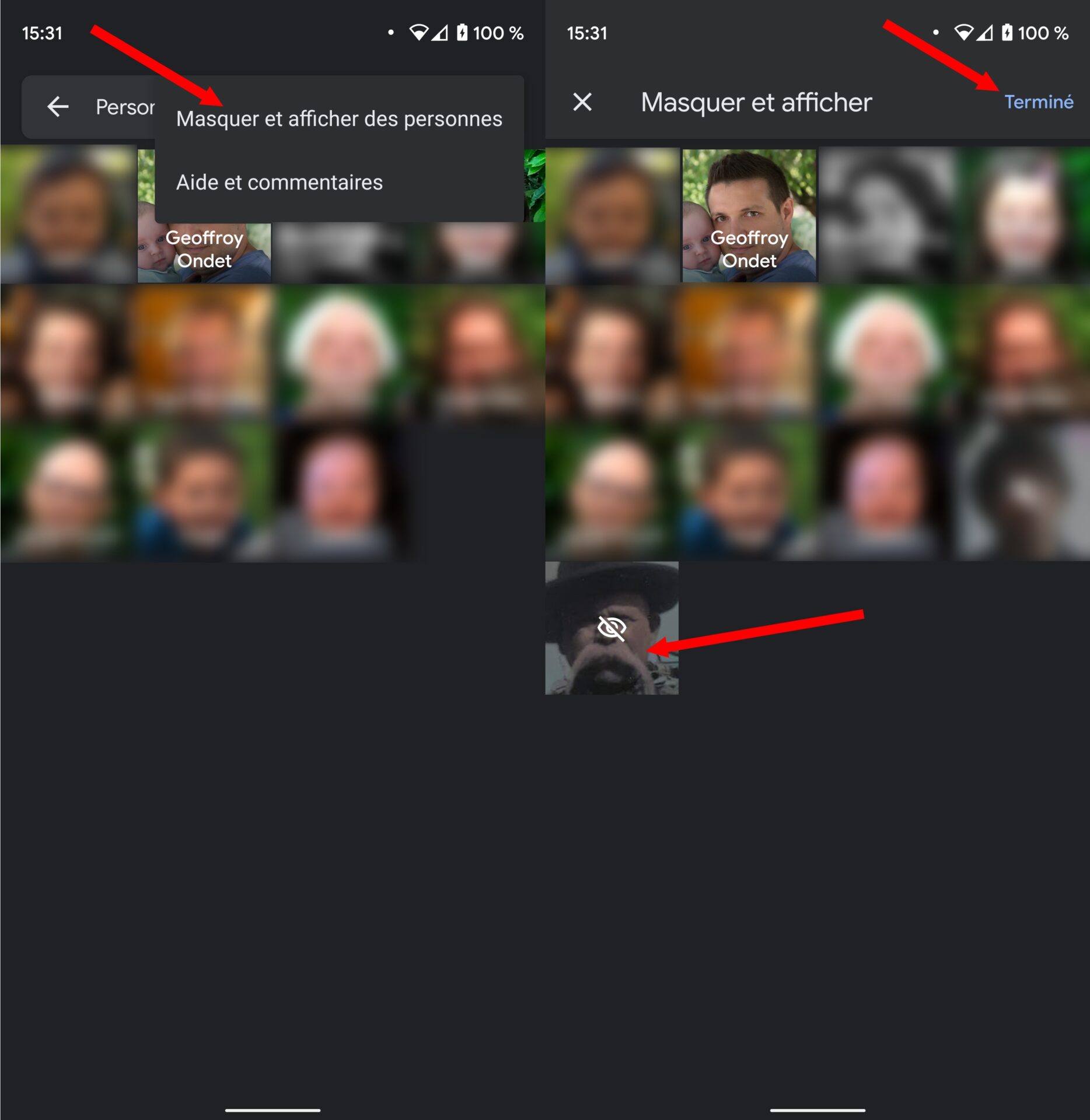
आपण येथून, अनुप्रयोगात मान्यताप्राप्त चेहरे प्रदर्शित करणे किंवा लपविणे निवडू शकता, परंतु अनुप्रयोगात आधीपासूनच ओळखल्या गेलेल्या चेहर्यावर नवीन प्रतिमा जोडून Google च्या कृत्रिम बुद्धिमत्तेचे परिष्करण करण्याची संधी देखील घेऊ शकता.
5. परिणामांमधून फोटो हटवा
चेहरे ओळखण्याचा प्रयत्न करून, Google फोटो काही चुका करू शकतात. जर आपण एक किंवा अधिक प्रतिमा शोधल्या ज्या त्या चेहर्याशी संबंधित नसतात, फोटो निवडा, तीन लहान बिंदूंनी दर्शविलेले पर्याय बटण दाबा आणि निवडा परिणाम मागे घ्या.
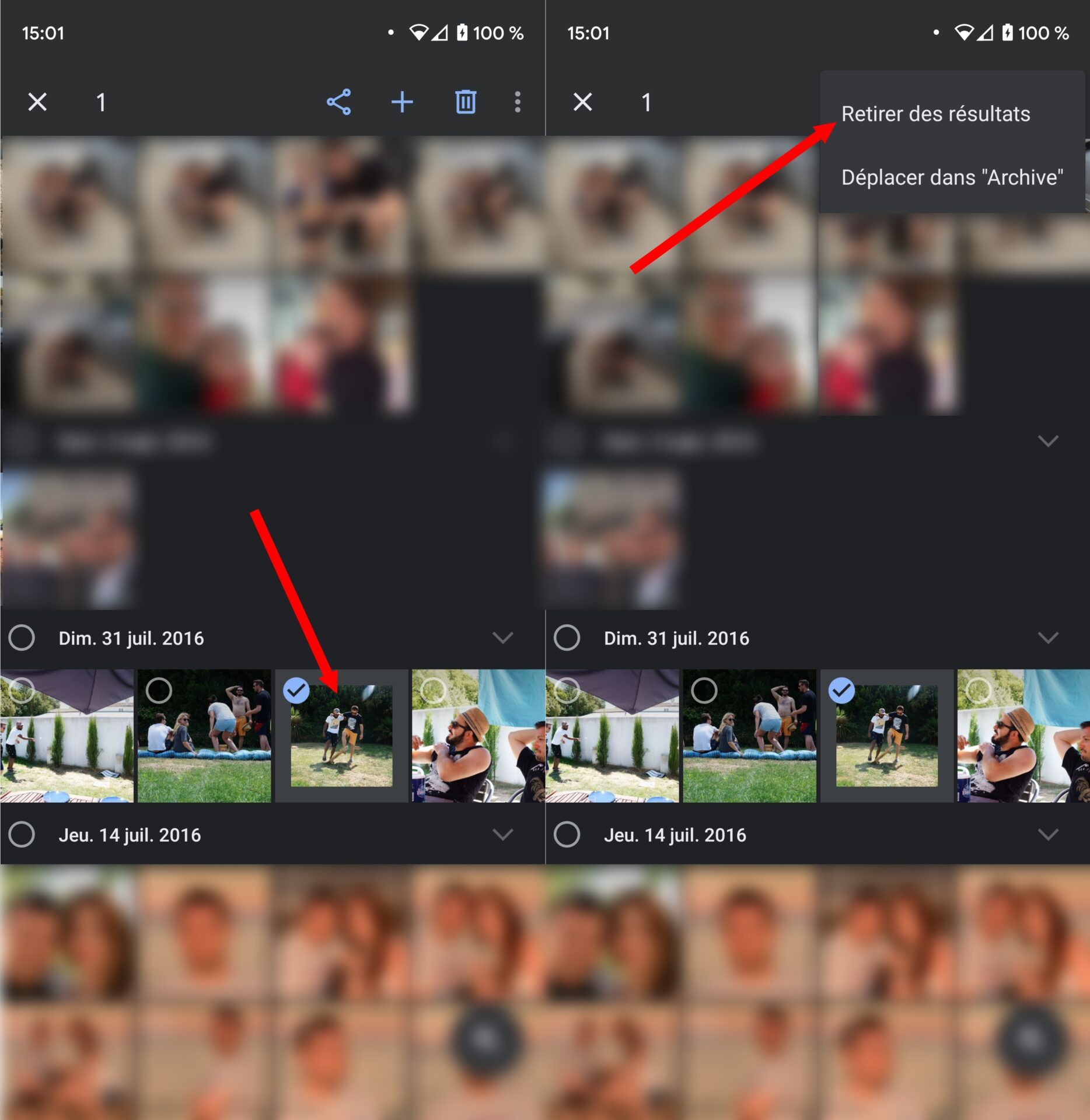
आधीपासूनच ज्ञात असलेल्या चेहर्यांशी संबंधित नवीन फोटोंचे प्रमाणीकरण करण्यासाठी प्रत्येक ऑपरेशन्सची वेळोवेळी पुनरावृत्ती करण्यास अजिबात संकोच करू नका जेणेकरून Google फोटोंच्या चेह of ्यांची ओळख सुधारेल आणि स्वयंचलितपणे चांगल्या चेह with ्यांसह अधिक फोटोंना संबद्ध करते.
Google वर इनव्हर्टेड प्रतिमा शोध कसा करावा ?
प्रतिमेचे संशोधन नावाच्या रिव्हर्स इमेज सर्चला प्रतिमा वापरून वेबवर शोधणे आहे. प्रत्येकाला Google वर कीवर्ड संशोधनाचे तत्व माहित आहे, परंतु फोटो किंवा कोणत्याही प्रतिमेतून प्रारंभ होणारी इंटरनेटवरील माहिती शोधणे देखील शक्य आहे.
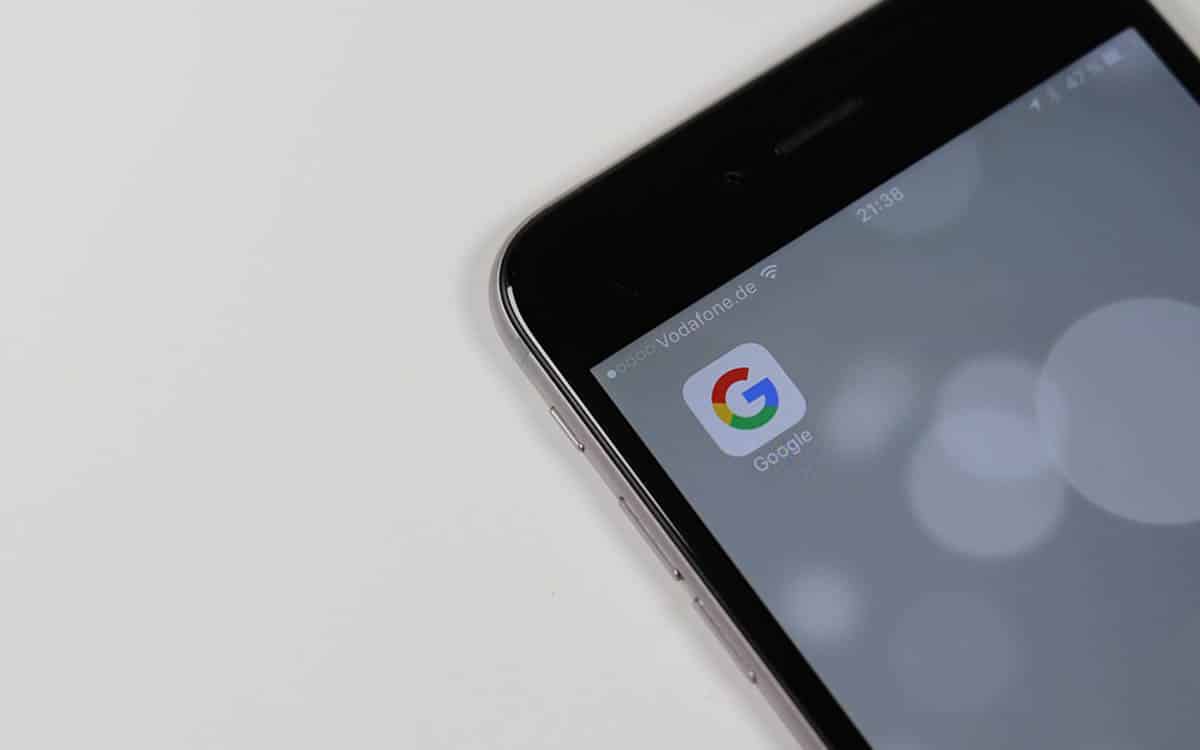
आपल्याला एखाद्या जागेबद्दल किंवा एखाद्या सुंदर लँडस्केपबद्दल अधिक जाणून घ्यायचे आहे ज्याचा आपल्याकडे फोटो आहे ? किंवा एखाद्या पात्रावर आपल्याला नाव माहित नाही ? शोध इंजिन आपल्याला कल्पना करण्यापेक्षा बरेच काही जाणून घेण्यात मदत करू शकतात. वर्ड सूटसह वेबवरील कोणतीही प्रवेशयोग्य माहिती शोधण्यासाठी Google आपला मित्र आहे. परंतु बर्याच जणांकडे दुर्लक्ष करते की शोध इंजिन देखील बनविणे शक्य करते उलट प्रतिमा शोध.
उलट प्रतिमा शोध काय आहे ?
यालाही म्हणतात प्रतिमा शोध, हे आपल्याला एखाद्या प्रतिमेवर माहिती शोधण्याची किंवा शोध इंजिनमध्ये समाविष्ट करून इंटरनेटवर त्याचा स्त्रोत शोधण्याची परवानगी देते. आपण त्याच शैलीमध्ये व्हिज्युअल शोधत असाल तर हे आपल्याला वेबवर समान प्रतिमा शोधण्याची देखील परवानगी देते.
उदाहरणार्थ, जर आपण विंडोज 10 किंवा विंडोज 11 वर वॉलपेपरमधील एका सुंदर लँडस्केपचे नाव शोधत असाल तर आपल्याला फक्त एक स्क्रीनशॉट तयार करावा लागेल आणि नंतर Google प्रतिमांवर प्रतिमा लोड करावी लागेल. जर त्या जागेची अचूक ओळख असेल तर, आपल्याला अधिक प्रतिमा सादर करताना शोध इंजिन ते प्रदर्शित करेल.
Google वर इनव्हर्टेड प्रतिमा शोध कसा करावा ?
Google प्रतिमांसह, आपण शोध बारच्या आत कॅमेर्याच्या स्वरूपात चिन्हावर क्लिक करून पीसीवर एक इनव्हर्टेड प्रतिमा शोध करू शकता:
- पत्त्यावर भेटू प्रतिमा.गूगल.एफआर आपल्या ब्राउझरकडून
- चिन्हावर क्लिक करा कॅमेरा बरोबर, शोध बारच्या आत
- येथे आपल्याकडे दोन शक्यता आहेत: आपल्याला वेबसाइटवर आढळल्यास प्रतिमा URL प्रविष्ट करा (प्रतिमा url पेस्ट करा) नंतर बटणावर क्लिक करा प्रतिमा शोध. किंवा टॅबवर जाऊन आपल्या हार्ड ड्राइव्हमधून स्थानिक पातळीवर प्रतिमा लोड करा प्रतिमा आयात करा.
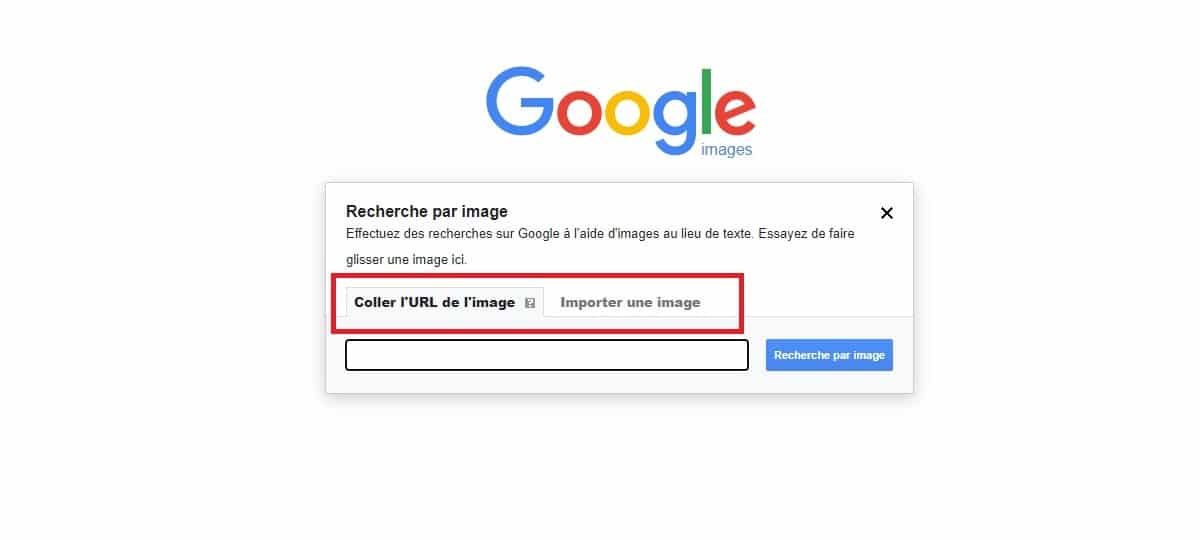
एकदा प्रतिमा प्रविष्ट झाल्यानंतर, Google वेबवर त्याचा शोध घेईल. जर ते अस्तित्त्वात असेल तर शोध इंजिन ज्या साइटवर प्रकाशित झाली आहे त्या साइट सादर करेल. अन्यथा, तो समान प्रतिमा प्रदर्शित करण्याचा प्रयत्न करेल. प्रतिमेमध्ये ओळखण्यायोग्य ठिकाण किंवा ज्ञात व्यक्तिमत्व / वर्ण असल्यास आपण त्याचे नाव देखील पाहू शकता.
स्मार्टफोनमधून Google वर इनव्हर्टेड प्रतिमा शोध कसा करावा ?
Google प्रतिमा स्मार्टफोनच्या ब्राउझरमधून प्रवेशयोग्य नाही. प्रतिमा पत्ता प्रविष्ट करून.गूगल.कॉम, व्हिज्युअल शोधण्याची परवानगी देणारी चिन्ह उपलब्ध नाही. परंतु या निर्बंधाला मागे टाकण्याची एक युक्ती आहे. फक्त पीसी आवृत्तीमध्ये पृष्ठ प्रदर्शित करा. हे करण्यासाठी:
- जा प्रतिमा.गूगल.कॉम Chrome च्या मोबाइल आवृत्तीमधून
- शीर्षस्थानी तीन उभ्या बिंदू दाबा
- मग दाबा संगणक आवृत्ती पीसी दृश्य सक्रिय करण्यासाठी
- कॅमेर्याच्या स्वरूपातील चिन्ह आता प्रदर्शित केले आहे. इनव्हर्टेड प्रतिमा शोध घेण्यासाठी मागील विभागात सादर केलेल्या सूचनांचे अनुसरण करा.
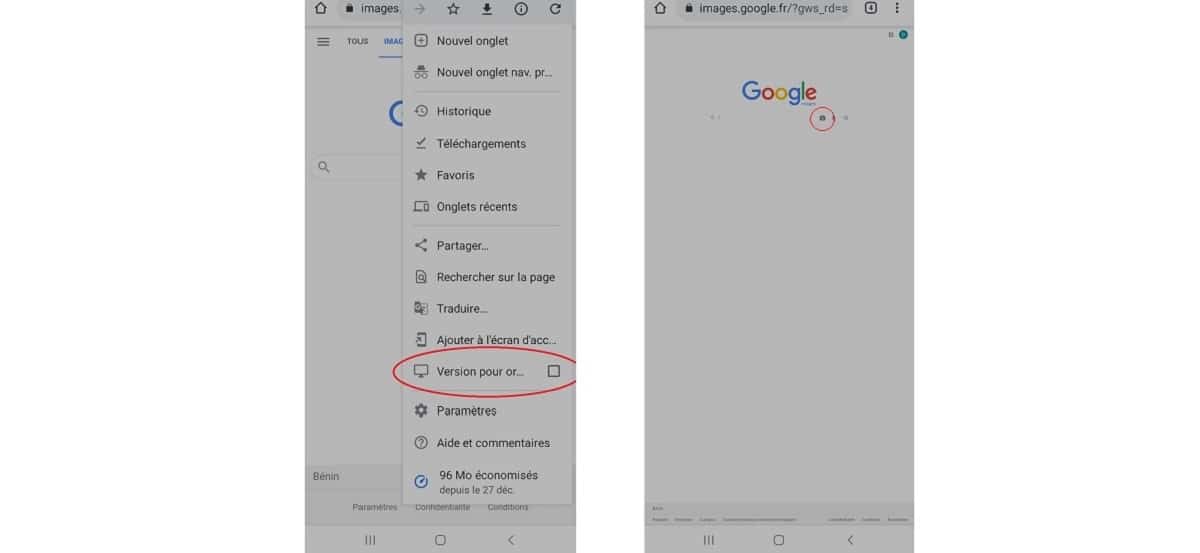
Google लेन्ससह इनव्हर्टेड प्रतिमा शोध कसा करावा
तुला नक्कीच माहित आहे गूगल लेन्स, गूगलचा प्रतिमा ओळख अनुप्रयोग. त्याची ऑपरेशन समजण्यासाठी आमची फाईल येथे आहे. हे स्मार्टफोन आणि पीसी वर इतर प्रतिमा शोध शक्यता ऑफर करते. Google लेन्सच्या आगमनानंतर, इनव्हर्टेड प्रतिमा शोध आणखी पुढे जाईल. कृत्रिम बुद्धिमत्तेद्वारे इंधन दिलेली प्रतिमा ओळख यामुळे विशेषत: स्मार्टफोनवर शक्यता वाढविणे शक्य होते.
अशा प्रकारे आपण एखाद्या प्राण्याचे नाव किंवा फोटोग्राफीमध्ये घेतलेल्या ओळखण्यायोग्य वस्तू मिळवू शकता. Android वर, आयफोन प्रमाणे, Google अनुप्रयोगातून Google लेन्स प्रवेशयोग्य आहेत.
- Google अॅप उघडा.
- शोध बारच्या उजवीकडे कॅमेर्याच्या स्वरूपात चिन्ह दाबा.
- ओळखण्यायोग्य ऑब्जेक्ट्सची माहिती मिळविण्यासाठी आपण गॅलरीमधून प्रतिमा लोड करू शकता किंवा वास्तविक -वेळ ओळखण्यासाठी कॅमेराच्या उद्दीष्टाने विषय राखू शकता.
Google लेन्स वैशिष्ट्य Chrome मध्ये देखील उपलब्ध आहे. पीसीवरील प्रतिमेवर किंवा स्मार्टफोनवरील लाँग सपोर्ट (आयफोन, Android) वर उजवे क्लिक करा, त्यानंतर पर्याय निवडा Google लेन्ससह प्रतिमा शोधा.
- सामायिक सामायिक करा ->
- ट्वीटर
- वाटा
- मित्राला पाठवा



